
Notre but étant de monter une supervision light sur un Raspberry, notre choix pour l'OS se portera sur la distribution Raspbian. Nous utiliserons la dernière version 2015-02-15 qui utilise la version Wheezy de Debian et exclu l'utilisation de Centreon à cause de la version de PHP.
Voici la liste des articles :
- Installation d'un serveur Web Lighttpd.
- Installation de Nagios.
- Installation de PNP4nagios.
- Utilisation de LED pour les alertes.
- Amélioration de l'affichage.
- Utilisation d'une sonde de température.
Voici la liste des articles :
- Installation d'un serveur Web Lighttpd.
- Installation de Nagios.
- Installation de PNP4nagios.
- Utilisation de LED pour les alertes.
- Amélioration de l'affichage.
- Utilisation d'une sonde de température.
1 Installation du système
Vous trouverez de nombreux articles sur l'installation de l'image sur la carte SD. Personnellement, j'utilise un Windows XP virtualisé sur mon Macbook Pro avec Win32DiskImager.
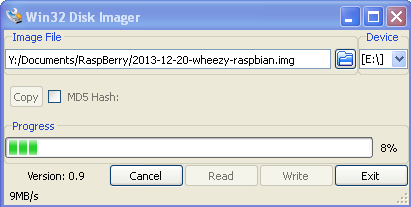
Utilisation de Win32 Disk Manager
2 Configuration du système
Au premier démarrage du système, un menu vous permettra de configurer votre raspberry. Voici les principaux choix de ma configuration.
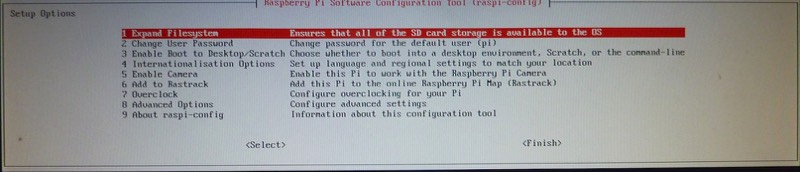
Les options du setup
En premier, sélectionner Expand Filesystem pour étendre le système de fichier sur toute la carte. vous pouvez changer le mot de passe de l'utilisateur pi, je ne le conseille pas à cette étape, car la langue n’est pas configurée. Deuxièmement, laisser le mode console au démarrage du système. Troisièmement, paramétrez la localisation du système.
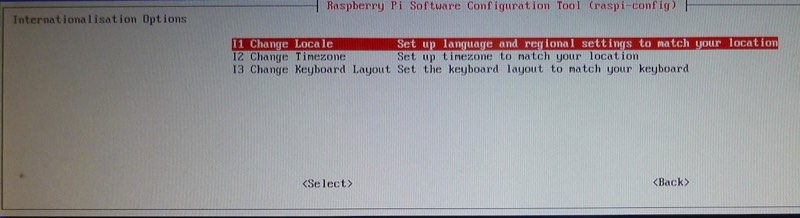
Sélectionner Change Locale
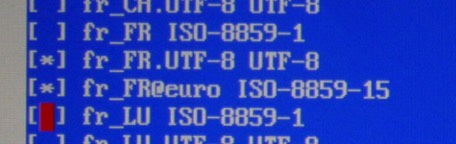
Sélectionner les deux langues ci-dessus
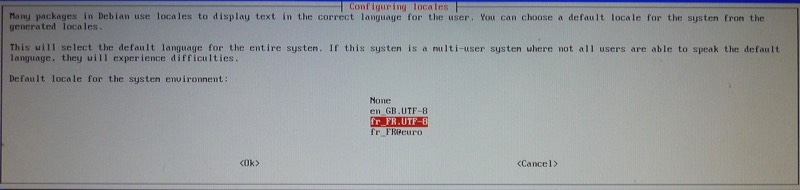
Choisir fr_FR.UTF-8 par défaut
Ensuite changer la zone horaire et sélectionner Europe/Paris et changer le clavier en clavier français. Cliquer sur Finish pour redémarrer le système.
3 Premier paramétrage
Connectez-vous en utilisateur pi mot de passe par défaut raspberry. Changez le mot de passe de pi en appliquant la commande suivante :
passwd
Ensuite changez le mot de passe de root en appliquant la commande suivante :
sudo passwd
Mettre une adresse statique pour l'interface IP. Pour cela, modifiez le fichier /etc/network/interfaces en mode root ou sudo comme l'exemple ci-dessous
iface eth0 inet static address 172.16.209.140 netmask 255.255.255.0 gateway 172.16.209.2
L'installation de notre raspberry étant terminée, nous allons passer à la configuration du serveur web.
